บันทึกวิดีโอ เสียง การเล่นเกม และเว็บแคมเพื่อบันทึกช่วงเวลาอันมีค่าได้อย่างง่ายดาย
เพลิดเพลินกับการเล่นเพลงโดยการแปลง FLAC เป็น AAC ใน 3 วิธี
การแปลงไฟล์ FLAC เป็นรูปแบบ AAC ถือเป็นวิธีแก้ปัญหาที่เหมาะสมที่สุดหากคุณเป็นคนรักเสียงเพลงที่ต้องการเพลิดเพลินกับเสียงคุณภาพสูงบนอุปกรณ์ Apple ของคุณ แม้ว่าไฟล์ FLAC จะสร้างเสียงคุณภาพสูงได้ แต่ผลิตภัณฑ์ของ Apple จำนวนมากไม่รองรับการเล่นไฟล์เหล่านี้โดยตรง การแปลงไฟล์ FLAC เป็น AAC ช่วยให้คุณรักษาคุณภาพเสียงที่ดีไว้ได้ในขณะที่รับรองความเข้ากันได้กับอุปกรณ์ หากคุณต้องการเรียนรู้วิธีแปลงไลบรารีเพลงของคุณ ให้เริ่มอ่านโพสต์นี้อย่างราบรื่น
รายการคู่มือ
ความแตกต่างหลักระหว่าง FLAC และ AAC คืออะไร วิธีการแปลง FLAC เป็น AAC ด้วยคุณภาพเสียงที่ดีที่สุด วิธีการแปลง FLAC เป็น AAC โดยใช้ VLC Media Player เครื่องมือออนไลน์สำหรับแปลง FLAC เป็น AAC ฟรีความแตกต่างหลักระหว่าง Flac และ AAC คืออะไร
ก่อนที่จะแปลงไฟล์ FLAC เป็น AAC จำเป็นต้องเข้าใจถึงความจำเป็นในการแปลงไฟล์ระหว่างทั้งสองรูปแบบ แม้ว่า FLAC (Free Lossless Audio Codec) และ AAC (Advanced Audio Codec) จะเป็นสองรูปแบบเสียงที่ได้รับความนิยมมากที่สุด แต่การใช้งานในชีวิตประจำวันนั้นแตกต่างกันมาก
FLAC เป็นรูปแบบการบีบอัดแบบไม่สูญเสียข้อมูลที่ยังคงข้อมูลเสียงต้นฉบับทั้งหมดไว้ จึงให้คุณภาพเสียงที่มีความเที่ยงตรงสูง ทำให้ FLAC เป็นตัวเลือกที่เหมาะสำหรับนักเล่นเครื่องเสียงที่ให้ความสำคัญกับรายละเอียดของเสียง เนื่องจากไฟล์ FLAC มักจะมีขนาดใหญ่ จึงต้องใช้พื้นที่จัดเก็บมากขึ้น แต่ถึงแม้ว่าคุณจะมีพื้นที่จัดเก็บเพียงพอ อุปกรณ์ของ Apple ก็ไม่สามารถรองรับการเล่นไฟล์ FLAC ได้ ดังนั้นคุณจึงควรพิจารณาแปลงไฟล์ FLAC เป็น AAC เพื่อการเล่นที่ราบรื่น

ในทางกลับกัน แม้ว่าจะเป็นรูปแบบที่มีการสูญเสียข้อมูล ไฟล์ AAC ที่รองรับการเล่นบนอุปกรณ์ Apple เช่น iPhone และ iPad จะให้คุณภาพเสียงที่ดีในขนาดไฟล์ที่เล็กกว่า AAC เทียบกับ AC3บีบอัดข้อมูลเสียงโดยลบความถี่บางส่วนที่หูของมนุษย์ไม่สามารถรับรู้ได้ง่าย แม้ว่า AAC จะต้องแลกกับคุณภาพเสียงที่ดีกว่า FLAC แต่ก็ยังให้คุณภาพเสียงที่ยอดเยี่ยมและให้คุณเพลิดเพลินกับเพลงคุณภาพสูงบนอุปกรณ์ Apple ได้
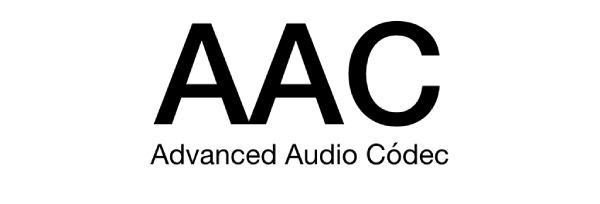
วิธีการแปลง FLAC เป็น AAC ด้วยคุณภาพเสียงที่ดีที่สุด
หากคุณต้องการแปลง FLAC เป็น AAC เพื่อเล่นบนอุปกรณ์ Apple โดยยังคงคุณภาพเสียงที่สูงที่สุดเท่าที่เป็นไปได้ 4Easysoft แปลงวิดีโอทั้งหมด เป็นตัวเลือกที่ดีที่สุดสำหรับคุณ คุณสามารถปรับคุณภาพเสียงของไฟล์ AAC ที่ส่งออกได้โดยการกำหนดอัตราบิตที่ตั้งไว้ล่วงหน้า ซึ่งหมายความว่าคุณสามารถส่งออกไฟล์ AAC ที่แปลงมาจาก FLAC ที่ตรงตามความต้องการของคุณมากที่สุดโดยอิงจากอุปกรณ์ของคุณ เนื่องจากพารามิเตอร์ถูกตั้งค่าไว้ล่วงหน้าโดย 4Easysoft Total Video Converter คุณจึงไม่จำเป็นต้องปรับพารามิเตอร์ด้วยตัวเอง แต่สามารถเลือกจากตัวเลือกต่างๆ ที่แสดงไว้ได้

แปลง FLAC เป็น AAC เพื่อเล่นบนอุปกรณ์ Apple ด้วยคุณภาพสูง
รองรับการแปลงไฟล์ FLAC หลายไฟล์เป็นรูปแบบ AAC พร้อมกันได้ในเวลาเดียวกัน
กำหนดค่าบิตเรตที่ตั้งไว้ล่วงหน้าเพื่อให้คุณเลือกคุณภาพเสียงที่ต้องการ
ดูตัวอย่างเพื่อทดสอบเอฟเฟกต์เสียงล่วงหน้าเพื่อดูว่าตรงตามความต้องการของคุณหรือไม่
100% ปลอดภัย
100% ปลอดภัย
ขั้นตอนที่ 1เปิดโปรแกรม 4Easysoft Total Video Converter แล้วคลิกปุ่ม “เพิ่มไฟล์” เพื่อนำเข้าไฟล์ FLAC ของคุณ
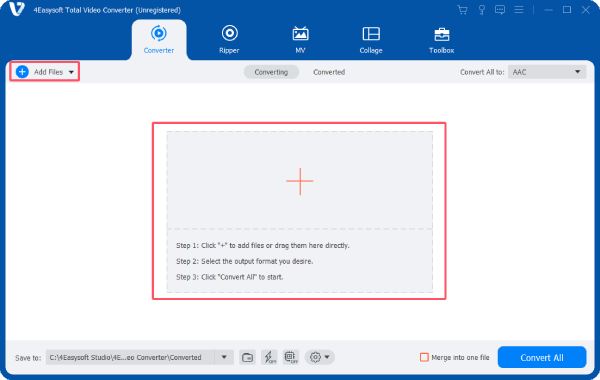
ขั้นตอนที่ 2คลิกปุ่ม “แปลงทั้งหมดเป็น” และคลิกปุ่ม “AAC” ภายใต้แท็บ “เสียง”
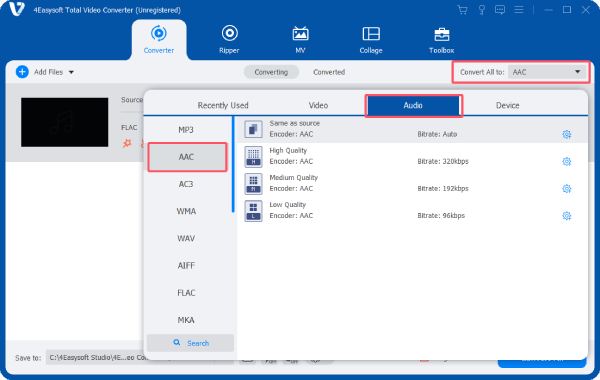
ขั้นตอนที่ 3เมื่อเสร็จแล้วให้คลิกปุ่ม “แปลงทั้งหมด” เพื่อแปลงไฟล์ FLAC เป็น AAC ด้วยคุณภาพสูง
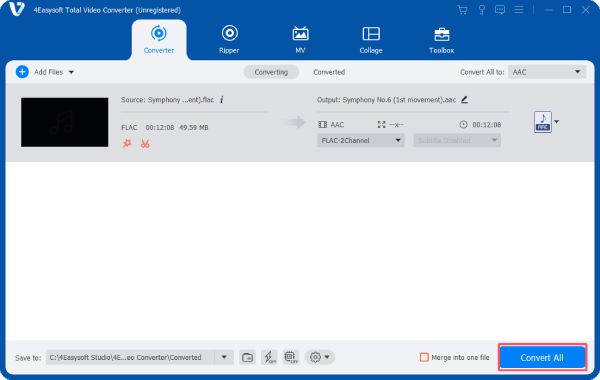
วิธีการแปลง FLAC เป็น AAC โดยใช้ VLC Media Player
แม้ว่าจะใช้เป็นเครื่องเล่นวิดีโอมากกว่า แต่ VLC media player ก็สามารถช่วยคุณแปลงไฟล์ FLAC เป็น AAC ได้เช่นกัน เนื่องจากเป็นเครื่องเล่นโอเพ่นซอร์สข้ามแพลตฟอร์มฟรี VLC media player จึงรองรับไฟล์รูปแบบต่างๆ ได้มากกว่า 100 รูปแบบ และสามารถแปลงไฟล์เป็นกลุ่มได้อย่างรวดเร็วด้วยคุณภาพที่ค่อนข้างสูง อย่างไรก็ตาม โปรดทราบว่าโปรแกรมนี้ไม่มีรูปแบบที่กำหนดไว้ล่วงหน้าสำหรับ AAC ดังนั้นคุณต้องสร้างโปรไฟล์ใหม่ก่อนใช้งาน นี่คือขั้นตอนในการแปลงไฟล์ FLAC เป็น AAC โดยใช้ VLC media player:
ขั้นตอนที่ 1เปิด VLC media player แล้วคลิกปุ่ม “Convert/Save” ภายใต้ “Media” ในหน้าต่างป๊อปอัป ให้คลิกปุ่ม “Add...” เพื่อนำเข้าไฟล์ FLAC
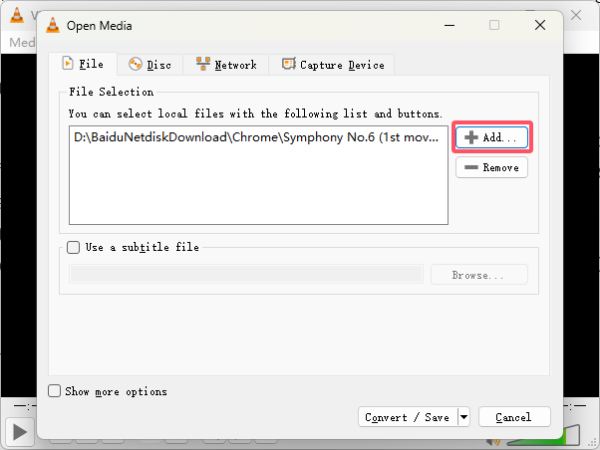
ขั้นตอนที่ 2คลิกปุ่ม “สร้างโปรไฟล์ใหม่” จากนั้นคลิกปุ่ม “ตัวแปลงสัญญาณเสียง” เพื่อเลือก “MPEG 4 Audio (AAC)” จากแท็บ “ตัวแปลงสัญญาณเสียง”
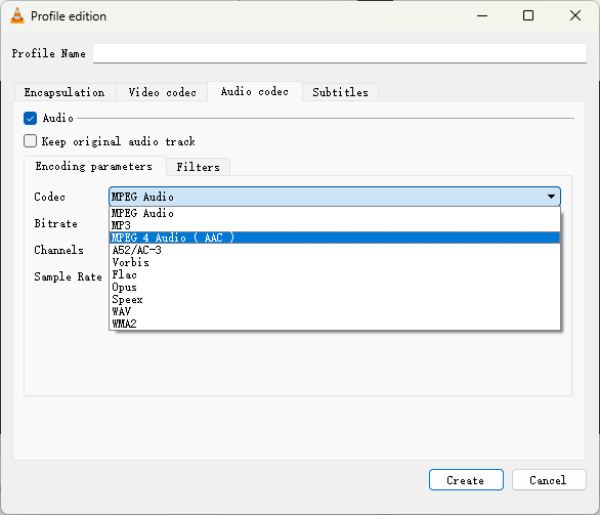
ขั้นตอนที่ 3ตอนนี้คุณสามารถเลือกรูปแบบเอาต์พุตเป็นไฟล์ AAC ได้โดยคลิกปุ่ม “AAC” จากแท็บ “โปรไฟล์”
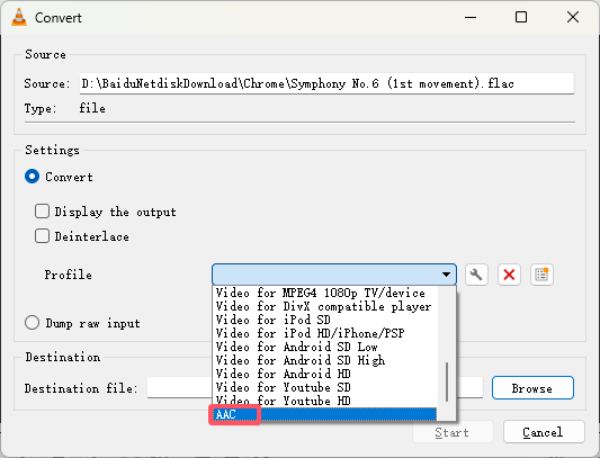
เครื่องมือออนไลน์สำหรับแปลง FLAC เป็น AAC ฟรี
หากคุณไม่ต้องการดาวน์โหลดเครื่องมือเพิ่มเติม คุณสามารถค้นหาเครื่องมือออนไลน์บนอินเทอร์เน็ตเพื่อช่วยแปลงไฟล์ FLAC เป็น AAC เพื่อการเล่นบนอุปกรณ์ Apple ได้อย่างราบรื่น แม้ว่าจะออนไลน์ ตัวแปลง FLAC โดยทั่วไปจะฟรี ซึ่งหมายความว่าฟังก์ชันต่างๆ ของเครื่องมือเหล่านี้ค่อนข้างจำกัด ตัวอย่างเช่น เครื่องมือออนไลน์บางตัวอาจรองรับไฟล์ที่มีขนาดจำกัดเท่านั้น ในโพสต์นี้ เราจะใช้ Convertio เป็นตัวอย่างเพื่อแสดงวิธีใช้เครื่องมือออนไลน์เพื่อแปลง FLAC เป็น AAC ฟรี:
ขั้นตอนที่ 1ไปที่เว็บไซต์อย่างเป็นทางการของ Convertio และคลิกปุ่ม “เลือกไฟล์” เพื่อนำเข้าไฟล์ FLAC ของคุณเพื่อแปลงเป็น AAC
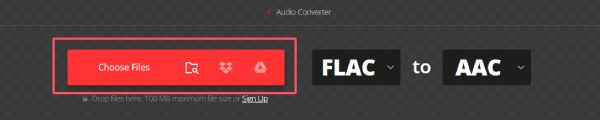
ขั้นตอนที่ 2คลิกปุ่ม “การตั้งค่า” เพื่อปรับพารามิเตอร์ที่เป็นไปได้บางอย่างให้เหมาะกับความต้องการของคุณ

ขั้นตอนที่ 3สุดท้ายให้คลิกปุ่ม “แปลง” เพื่อแปลง FLAC เป็น AAC ด้วย Convertio ฟรี

บทสรุป
หากต้องการเพลิดเพลินกับเพลงคุณภาพสูงบนอุปกรณ์ Apple คุณสามารถแปลงไฟล์ FLAC เป็น AAC ได้ โพสต์นี้จะแนะนำวิธีการที่เป็นไปได้หลายวิธีแก่คุณ โดยการแปลงไฟล์ FLAC เป็น AAC คุณจะสามารถเพลิดเพลินกับคลังเพลงบนอุปกรณ์ Apple ได้อย่างราบรื่นในขณะที่รักษาสมดุลระหว่างคุณภาพเสียงและประสิทธิภาพการจัดเก็บ หากคุณต้องการให้ไฟล์ FLAC ที่แปลงแล้วมีคุณภาพสูงที่สุดเท่าที่จะเป็นไปได้ คุณสามารถใช้ 4Easysoft แปลงวิดีโอทั้งหมด เพื่อบรรลุจุดมุ่งหมายของคุณได้อย่างสมบูรณ์แบบ!
100% ปลอดภัย
100% ปลอดภัย


